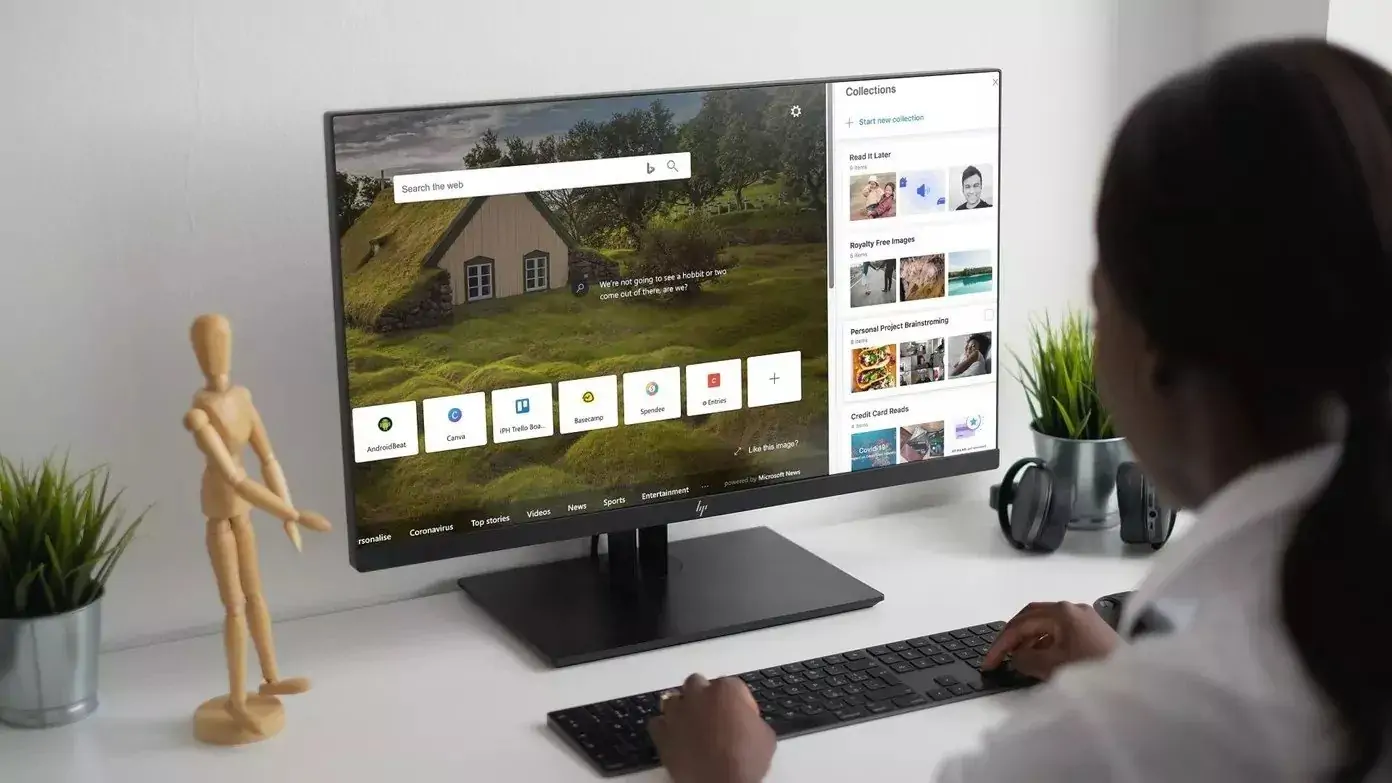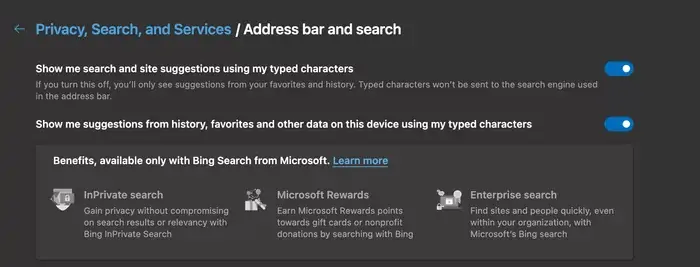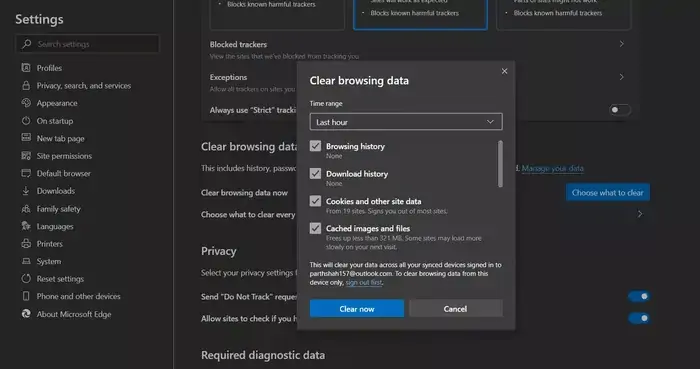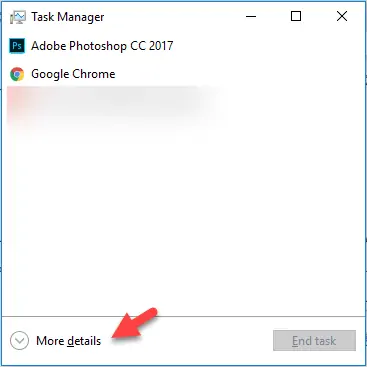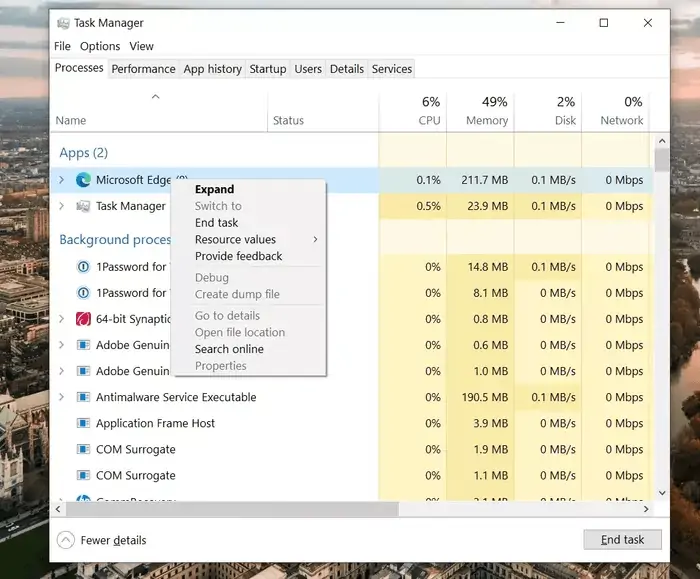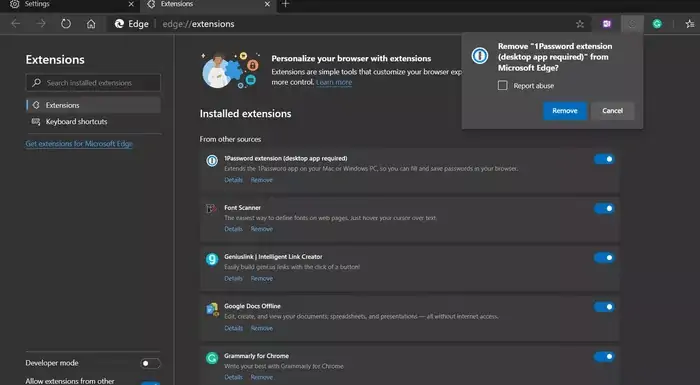مایکروسافت از چند ماه پیش مرورگر Edge که مرورگر اینترنت جدید و مدرنی برای ویندوز ۱۰ است را با استفاده از هستهی مرورگر کروم بازطراحی کرده و لذا عملکرد و سرعت و همینطور امنیت آن بسیار عالی است. حتی قابلیتهای آن بیش از مرورگر کروم است.
گاهی اوقات ممکن است مایکروسافت اج به دلایل مختلف، هنگ کرده و کرش کند. در این صورت چه باید کرد؟ میتوانید از مرورگر Google Chrome یا Opera و غیره استفاده کنید اما قبل از سوییچ کردن به یک مرورگر دیگر، بهتر است برای رفع مشکل اقدام کنید. در این مقاله به چند راه حل پیشنهادی میپردازیم.
احتمال بروز مشکلات عجیب در اغلب نرمافزارها و از جمله مرورگرهای اینترنت وجود دارد. با وجود اینکه مرورگر Microsoft Edge به خوبی طراحی و بهینهسازی شده، باز هم بدون عیب نیست. مشکلات کوچک یا به اصطلاح باگهای کوچکی که در برنامهنویسی وجود دارد و توسعهدهنده از آن غافل است، برای برخی از کاربران مشکلساز میشود و ممکن است برخی دیگر با مشکلی روبرو نشوند. ممکن است مشکل شما به یک امکان و قابلیت خاص مربوط باشد و اگر از آن استفاده نکنید، مشکل حل شود! البته این چارهی کار نیست و باید مشکل را ریشهایتر حل کرد.
ریاستارت کردن کامپیوتر
اولین راهکار نرمافزاری در هر سیستم و سیستم عاملی، خاموش و روشن کردن است چرا که بسیاری از مشکلات عجیب با راهاندازی مجدد حل میشود! البته ممکن است پس از مدتی کار کردن با نرمافزار مایکروسافت اج، باز هم مشکل سر باز کند! که امری طبیعی است. در این صورت باید مشکل را ریشهای و برای همیشه حل کنید.
تغییر دادن موتور سرچ از گوگل به سایر موارد
بنابر گزارش بسیاری از کاربران مرورگر Edge در ویندوز ۱۰، زمانی که موتور سرچ پیشفرض روی Google تنظیم میشود، این مرورگر مرتباً هنگ و کرش میکند اما در مقابل اگر موتور سرچ به Bing یا Yahoo یا DuckDuckGo تغییر کند، مشکل حل میشود! موضوع عجیبی است اما به هر حال تغییر دادن موتور سرچ یک راهکار است.
برای این منظور روی منوی سهنقطهای اج و سپس گزینهی Settings کلیک کنید تا صفحهی تنظیمات اج باز شود. به تب Privacy, Search, and Services مراجعه کرده و روی Address bar and Search کلیک کنید.
سپس از منوی کرکرهای روبروی Search engine used in the address bar گزینهای به جز Google (Default) را انتخاب کنید. موتور سرچ Bing هم قابلیتها و کارکرد خوبی دارد و علاوه بر این موتورهای سرچ متعدد دیگری نیز پیشبینی شده است.
غیرفعال کردن پیشنهاد عبارتها حین جستجو
یکی از ویژگیهای مرورگر گوگل کروم و مایکروسافت اج و بسیاری دیگر، پیشنهاد کردن عبارتها حین تایپ کردن و جستجو کردن است. در واقع زمانی که کلمهای را به صورت ناقص تایپ کردهاید، مرورگر مرتباً آنچه تایپ شده را بررسی میکند و بر اساس هوش مصنوعی و جستجوهای مشابهی که کاربران اینترنت انجام دادهاند، عبارتهایی نمایش میدهد. میتوانید یکی از این عبارتها را انتخاب کنید و سریعتر به نتیجهی موردنظر برسید.
اگر از موتور سرچ گوگل استفاده میکنید، بد نیست قبل از تغییر دادن موتور سرچ، غیرفعال کردن این قابلیت را تست کنید، شاید مشکلات بدون تغییر موتور سرچ حل شود! برای غیرفعال کردن این ویژگی، به صفحهی تنظیمات اج مراجعه کنید و در بخش Privacy, Search, and Services و سپس Address bar and Search، سوییچ گزینهی Show me search and site suggestions using my typed characters را غیرفعال کنید. گزینهی بعدی هم برای نمایش عبارتهای پیشنهادی با توجه به سایتهایی که قبلاً باز کردهاید و دیگر موارد کاربرد دارد. لذا بد نیست سوییچ آن را نیز غیرفعال کنید.
پاکسازی کش و کوکی سایتها
مرورگرهای اینترنت امروزی برای سرعت بیشتر بارگذاری صفحات وب، برخی دادههای تکراری و پرکاربرد سایتها را روی حافظهی دیوایس ذخیره میکنند تا هر بار نیازی به مصرف کردن اینترنت و دانلود از سرور سایتها نباشد. به این کار کش کردن گفته میشود. از طرفی برای ذخیره کردن برخی تنظیمات و انتخابهای کاربران وب در سایتها از کوکی استفاده میشود. کش و کوکی هر دو مفید و کاربردی است اما اگر دادهی قدیمی و نامعتبر روی سیستم ذخیره شده باشد، ممکن است سایت خاصی درست باز نشود و مرورگر مرتباً هنگ کند.
برای رفع مشکلات عجیب میتوانید پاکسازی کش و کوکیها را به عنوان یک راهکار تست کنید. روش کار ساده است: مرورگر Microsoft Edge را اجرا کنید و روی منوی سهنقطه در گوشهی بالای پنجره کلیک کنید. سپس روی Settings کلیک کنید . در صفحهی تنظیمات روی تب Privacy, Search, and Services کلیک کنید. اکنون در سمت راست و بخش Clear Browsing data روی Choose What to Clear کلیک کنید. در کادر باز شده تیک موارد موردنظر را بزنید. توصیهی ما این است که تیک Cookies and other site data و Cached images and files را بزنید. از منوی کرکرهای Time range میتوانید بازهی زمانی ۱ ساعت اخیر، ۱ روز اخیر و غیره را انتخاب کنید. سپس روی Clear now کلیک کنید.
اگر مشکل حل نشد، بد نیست بازهی زمانی را گسترش دهید و اطلاعات مربوط به هفته یا ماه اخیر را پاکسازی کنید.
پس از پاکسازی اطلاعات، مرورگر را ببندید و پس از لحظاتی از نو اجرا کنید و بررسی کنید که مشکل حل شده است یا خیر.
بستن کامل و اجباری مرورگر Edge
روش دیگر رفع مشکلات عجیب مرورگر Microsoft Edge این است که آن را به صورت کامل ببندیم تا پردازشهای آن متوقف شده و دادههای آن به صورت کامل از حافظهی RAM حذف شود. در واقع اگر روی دکمهی ضربدر پنجرهی اج کلیک کنید، شاید همهچیز به صورت کامل بسته نشود!
اما روش بستن کامل و اجباری:
برای این کار به ابزار Task Manager ویندوز نیاز داریم که در ویندوز ۱۰ با راستکلیک روی تسکبار و انتخاب تاسک منیجر ظاهر میشود. روش دیگر استفاده از شورتکات Ctrl + Shift + Esc است.
اگر اولین مرتبه است که از تاسک منیجر استفاده میکنید، برای فعال کردن نمای پیشرفتهی آن روی More details کلیک کنید.
در اولین تب که Processes نام دارد، لیستی از پردازشهای پسزمینه و برنامههای باز شده موجود است. در این لیست روی شاخهی Microsoft Edge راستکلیک کنید و End task را انتخاب کنید. دقت کنید که این شاخه را باز نکنید و فقط یکی از زیرمجموعهها را نبندید بلکه شاخهی اصلی و در واقع همهی پردازشهای مربوط به اج را ببندید.
با این روش مرورگر اج به صورت اجباری و کامل بسته میشود و حافظهی رم اشغال شده توسط آن آزاد میشود. بد نیست لیست پردازشها را چک کنید و اگر موردی مربوط به اج میبینید، آن را هم ببندید.
در نهایت چند ثانیه صبر کنید و اج را از نو اجرا کنید.
غیرفعال کردن افزونههای نصب شده روی Edge
افزونهها قابلیتهای مرورگر را توسعه میدهند یا استفاده از آن را سادهتر میکنند اما در عین حال ممکن است مشکلات خاصی به وجود بیاورند. اگر روی مرورگر مایکروسافت اج، افزونههای رسمی آن که در سایت مایکروسافت برای دانلود قرار داده شده را نصب کردهاید یا به کروم استور مراجعه کردهاید و برخی از افزونههای گوگل کروم را روی آن نصب کردهاید، بهتر است افزونهها را غیرفعال کنید و بررسی کنید که مشکل حل میشود یا خیر.
اگر مشکل حل شد، تعدادی از افزونهها را فعال کنید و یک بار دیگر وضعیت را چک کنید. با چند بار سعی و خطا، میتوانید ۱ یا چند افزونهای که مشکل ایجاد میکند را پیدا کنید. این افزونهها را حذف کنید و به جایشان موارد دیگری نصب کنید، البته اگر افزونهی مشابهی وجود داشته باشد. در غیر این صورت باید تا انتشار بروزرسانی صبر کنید و سپس تست کنید که نسخهی بروز شدهی افزونه، بدون مشکل کار میکند یا خیر.
برای غیرفعال کردن افزونههای اج، ابتدا روی منوی سهنقطه و گزینهی Extensions کلیک کنید. در صفحهی افزونهها روبروی هر مورد، سوییچی برای غیرفعال کردن وجود دارد. شاید غیرفعال کردن هم پاسخ مشکل نباشد، در این صورت برای حذف کردن کامل روی گزینهی Remove زیر افزونه کلیک کنید. کادر تأیید باز میشود، با کلیک روی Remove، تصمیم خود را نهایی کنید تا افزونه حذف شود.
بروزرسانی کردن ویندوز
مرورگر مایکروسافت اج یکی از نرمافزارهای اصلی سیستم عامل ویندوز ۱۰ است و زمانی که سیستم عامل را بروزرسانی میکنید، مواردی مربوط به این مرورگر نیز بروزرسانی میشود. ممکن است برخی از اشکالات شناسایی شده در Microsoft Edge، با نصب کردن آپدیتها و پچهای کوچک ویندوز ۱۰ به کلی رفع شود!
لذا سعی کنید ویندوز ۱۰ را همیشه بروز نگه دارید. البته گاهی اوقات پس از بروزرسانی، مشکلاتی دیده میشود و باید بروزرسانی نصب شده را حذف کرد!
شما چه راهکارهای دیگری برای حل کردن مشکلاتی نظیر هنگ کردن و عدم پاسخگویی و بسته شدن ناگهانی مرورگر Microsoft Edge سراغ دارید؟
guidingtechسیارهی آیتی